Microsoft ha demostrado su compromiso con optimizar y perfeccionar Windows 11. Y es que la compañía no ha parado de publicar actualizaciones para corregir problemas de funcionamiento y que generan otros errores como pantallazos azules, sino que también añade características interesantes y muy demandadas por los usuarios.
Y gracias a la información compartida por un conocido filtrador, todo parece indicar que Microsoft está planeando implementar un cambio en la interfaz y menú contextual del Explorador de archivos de Windows 11. Esta es una noticia inesperada, pero que siempre se agradece, ya que busca mejorar la experiencia de los usuarios. A continuación, te contaremos todo lo que debes saber al respecto.
Windows 11 añadirá una nueva opción en el menú contextual del Explorador de archivos
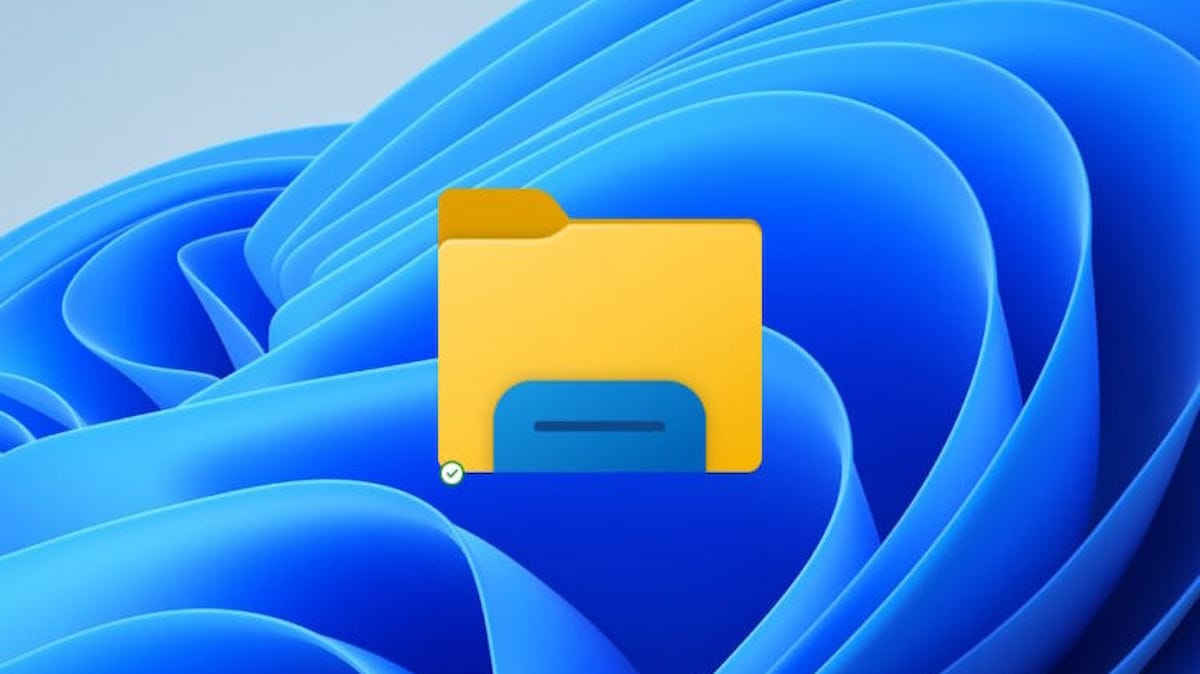
Como hemos señalado, Windows 11 no para de recibir actualizaciones. Algunas de estas son implementadas para corregir problemas y fallos comunicados por los usuarios, mientras que otras están diseñadas para añadir características nuevas, convirtiendo este sistema operativo en una versión definitiva.
Gracias al conocido filtrador @phantomofearth, responsable también de descubrir que Microsoft estaba trabajando en traer de vuelta la posibilidad de hacer la barra de tareas más pequeña en Windows 11, se nos ha revelado que la compañía planea introducir un cambio bastante menor, pero sumamente interesante en el Explorador de archivos.
Concretamente, se trata de una nueva opción que se integrará en el menú contextual del panel de navegación que se encuentra en el lateral izquierdo de la interfaz. Entonces, al hacer clic derecho en alguna de estas carpetas, se abrirá el menú contextual de Windows 11, pero ahora se podrá visualizar una opción que dice «Nuevo«.
Small File Explorer change: modern context menus will soon show the "New" entry when right clicking a folder in the navigation pane, previously only present in the older menu. Lets you make a folder. (present in Canary, Dev and Beta, disabled by default.) pic.twitter.com/ZjVjfs1Our
— phantomofearth 🎃 (@phantomofearth) October 6, 2024
Si el usuario posiciona el cursor en esta opción, se abrirá la posibilidad de crear una nueva carpeta dentro de la carpeta del sistema en la que se había hecho clic derecho. Este es un cambio menor, como hemos mencionado, pero que siempre se agradece.
Además, el filtrador también ha comentado que esta característica ya se encuentra integrada en las versiones de desarrollo de Windows 11, concretamente los canales Beta, Dev y Canary. Aunque, por defecto, viene desactivada y se debe habilitar manualmente a través de la herramienta ViVeTool y el comando que este ha compartido en la red social X.
Aunque este cambio parece bastante intrascendente, lo cierto es que demuestra que Microsoft está comprometido con mejorar Windows 11 y optimizar todas sus herramientas integradas con opciones que agradecen los usuarios y les ahorran algunos clics.


Mucha próxima mejora y mucho bombo, pero el infame «más opciones», visible arriba en una imagen del artículo como «show more options», sigue vigente como la patada en la boca que es para el usuario. Lo más improductivo de la informática, un menú con dos niveles, teniendo en el nivel inferior el 50% del resto de opciones. Una salvajada, sin más, que hace perder casi 2 segundos por acción. Imagina que tienes que realizar 30 acciones, ya pierdes 1 minuto. Ahora calcula cuántas acciones realizas cada hora, cada día, cada mes, la enorme cantidad de tiempo perdido.
Yo en mi trabajo realizo una media de 300 acciones sobre «más opciones» al día. 2x300x365= 60 horas al año perdidas. Obvio no trabajo todos los días, pero nos hacemos una ligera idea del concepto «productivo». Ni siquiera en el peor Linux ni en la peor versión de Android hay semejante ocurrencia. Una lastima, aunque por fortuna hay por internet trucos para devolver de manera sencilla la anterior función de W10 a este necesitado elemento.
Shift + botón derecho
Sigues perdiendo tiempo. En W10 pierdes cero segundos en verlo.
Desde hace años se publicó esta solución en Betanews y la tengo guardada en un documento de Word para cuando la necesito.
La probé hace poco y sigue funcionando bien.
¡Gracias, he dado esta solución a todas mis amistades, es fantástica!
??, pero si en Windows 10 esa opción ya está
Porque W10 tiene todas las opciones que le quitaron a W11.